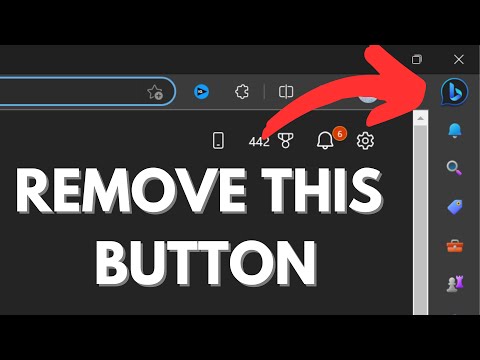Il est bien évident qu'après l'installation Mises à jour Windows, Windows peut effectuer un redémarrage automatique du système pour l’ordinateur. Maintenant si un Windows 8.1 le système fait un redémarrage, le dernier utilisateur connecté, se connecte automatiquement. Ainsi, pour des raisons de sécurité, cela pourrait bien être évité. Dans un tel cas, vous voudrez peut-être empêcher cela. Dans cet article, nous allons vous montrer le moyen d'éviter cela.
Windows 8.1 introduit un nouveau Objet de stratégie de groupe, selon lequel vous pouvez empêcher la connexion automatique du dernier utilisateur connecté au système, chaque fois qu'un redémarrage initié par le système se produit comme par exemple, après l'installation Mises à jour Windows. Il vous suffit de configurer cette stratégie pour améliorer la sécurité de votre ordinateur en empêchant les connexions automatiques.
Désactiver automatiquement le dernier utilisateur interactif de connexion après un redémarrage initié par le système
1. presse Touche Windows + R combinaison, type put gpedit.msc dans Courir boîte de dialogue et appuyez sur Entrer ouvrir le Éditeur de stratégie de groupe local.
2. Dans le volet de gauche, naviguez ici:
Computer Configuration ->Administrative Templates -> Windows Components -> Windows Logon Options

3. Maintenant votre Stratégie de groupe Windows ressemblera à la fenêtre ci-dessus.
Dans le volet de droite, vous avez quatre paramètres dans lesquels le premier paramètre Se connecter au dernier utilisateur interactif automatiquement après un redémarrage initié par le système est notre principale préoccupation; ce sera Pas configuré statut par défaut.
This policy setting controls whether a device will automatically sign-in the last interactive user after Windows Update restarts the system. If you enable or do not configure this policy setting, the device securely saves the user’s credentials (including the user name, domain and encrypted password) to configure automatic sign-in after a Windows Update restart. After the Windows Update restart, the user is automatically signed-inand the session is automatically locked with all the lock screen apps configured for that user. If you disable this policy setting, the device does not store the user’s credentials for automatic sign-in after a Windows Update restart. The users’ lock screen apps are not restarted after the system restarts.
Double clic sur cette politique pour obtenir ceci:

4. Dans la fenêtre ci-dessus, sélectionnez désactivé pour empêcher la connexion automatique après le redémarrage lorsque Mises à jour Windows sont installés. Cliquez sur Appliquer suivi par D'accord. Vous pouvez maintenant fermer le Éditeur de stratégie de groupe local et redémarrez la machine pour obtenir des résultats.
J'espère que cela t'aides.
Lisez aussi:
- Créer manuellement une connexion automatique à Windows 8.1 après la mise en veille
- Connectez-vous directement à Windows 7/8 sans entrer de mot de passe
- Connectez-vous automatiquement à Windows 7 après avoir quitté le mode veille.